بالصور تغير باسورد رواتر my tedataش تي داتا وي ١٩٢.١٦٨.١.١
تسجيل دخول حساب my tedata وضبط رقم الواي فاي راوتر تي داتا وي ١٩٢.١٦٨.١.١
لكل الباحثين عن طريقة سهلة وبسيطة لتغير باسورد الواي فاي بسهولة سواء من على الكمبيوتر أو من على الموبايل، فإذا كنت تعاني من سرقة النت وضعف السرعة وانتهاء الباقة في أقل وقت فيجب عليك تجربة تغير باسورد الرواتر حتي تحصل على الكثير من الخصوصية أثناء استخدامك وتصفحك للانترنت بشكل كبير، حيث أصبح الانترنت جزء لا يتجزأ من حياتنا العملية والعملية فأصبح يتدخل في جميع الأمور الحياتية بشكل كبير، فلا يخلو منزل بدون وجود إنترنت سواء أرضي أو هوائي، وموضوعنا اليوم بشكل عام عن ما يخص الرواتر الموصل للإنترنت رواتر تي اي داتا te data وكل ما يخص استخداماته المختلفة login te data ، بداية من التعاقد وحتي توصيل الانترنت على الكمبيوتر أو توصيل الانترنت الهوائي واي فاي، وسوف نوضح لكم من خلال هذا المقال مجموعة من المعلومات التي قد تفيدك في استخدام الرواتر بدون الحاجة إلى الذهاب للشركة من أجل ضبط إعدادات الرواتر.

طريقة عمل حساب ماي تي داتا my tedata 2020
أن خدمة my tedata خدمة تعمل عملها خصيصًا من أجل التعرف على الباقة واستخدامها وكيفية معرفة الرصيد المتبقي لك وكذلك جميع التفاصيل التي تخص الباقة الخاصة بك، ومن خلال هذا التقرير نوضح لكم كيفية الوصول إلى الحساب على موقع تي داتا من أجل متابعة سعة التحميل عبر حسابي في تي دتا للتأكد من الاستهلاك الشهري لك بدون أن تذهب إلى الشركة لمعرفة التفاصيل، كما يمكنك التحكم في الباقة إلكترونيًا بالإضافة إلى متابعة سعة تحميلك tedata 2020 – تطبيق My WE بديل mytedata هذا وبالإضافة إلى أنه لا يوجد أي متطلبات جديدة سوى التسجيل برقم الأرضي مع رقم المحمول الشخصي والذي قمت بتسجيله أثناء ملء استمارة التسجيل.
tedata login تسجيل مستخدم جديد
- أولا قم بالدخول الي موقع تي داتا الجديد من خلال الرابط my.te.eg .
- ثانيًا اضغط على زر التسجيل المتاح في الصفحة وسوف يظهرلك الصفحات بالترتيب التالي :-

- الصفحة التالية سوف تطلب منك تسجيل بعض البيانات أكمل البيانات كما هي موضحة في الصورة.

- الصفحة التالية يتم إرسال رسالة لك تضمن لك رقم الهاتف قم بوضع الرمز في خانة الرمز وأملاء المعلومات ثم اضغط زر التسجيل.

- يمكنك ربط الحساب بالفيس بوك أو جوجل من أجل تسهيل عملية الدخول، ثم قم باختيار طرق الإضافة المتواجدة في mytedata.

إعدادات رواتر تي داتا الجديد
بعد التعاقد على خط التلفون الأرضي والتقديم على الإنترنت واستلامك للرواتر من تي داتا te data او وي we الشركة المصرية للاتصالات فيجب عليك استلام مجموعة من البيانات التي يجب عليك الاستعلام عنها من الشركة، والتي تتمثل في التعاقد والذي يشمل الكثير من البيانات وسوف نشرحها لكم بالتفصيل في السطور القادمة.
أولا .. تحديد البيانات الخاصة باشتراك الانترنت في تي داتا
فيجب عليك عزيزي المستخدم وأنت أثناء التعاقد تحديد السرعة المتفق عليها بالإضافة إلى تحديد اسم المستخدم وباسورد رواتر تي داتا، ويجب عليك أن تكون هذه البيانات سرية حتى لا يتم اختراق شبكة الإنترنت الخاص بك، وفي الغالب سوف تجد أن اليوزر نيم والباسورد في التعاقد كما هو مبين لك في الصورة التالية.

ففي البداية سوف يتم تسليمك تلك التعاقد مرفق معه مستند يوجد به خطوات التشغيل بالكامل ولكن نحن سوف نشرحها لك بشكل مبسط فلا يتطلب منك حتى الآن سوى معرفة username و كلمة المرور password ، بعد الانتهاء من ذلك سوف يتم تسليمك رسالة على الهاتف المحمول بمواعيد الاشتراك وباقي البيانات وفي حالة عدم التمكن من تلك الخطوة يجب الاتصال على 1977 رقم خدمة العملا تي داتا ، رقم تي داتا المباشر، رقي تي ايه داتا السريع، أو 111 رقم خدمه عملا وي we واتباع التعليمات حتى تحصل على اسم الدخول والباسورد الخاص بك على خدمة الرسائل للمحمول.
ثانيا .. قم بتوصيل الكابل التابع للتليفون الأرضي إلى الرواتر
بعد الحصول على الاسم والباسورد ننتقل إلى المرحلة التالية وهي الدخول إلى صفحة الرواتر، بعد توصيل الكابل المخصص لذلك في الجهاز الخاص بك سواء الكمبيوتر أو الابتوب، وذلك من خلال مجموعة الكابلات والسلوك المتواجدة مع الرواتر من أجل ضبط إعدادات الواي فاي، ولكن اسم الدخول الخاص بالرواتر سوف تجده موضح على ظهر الرواتر كما هو مبين في الصورة.

ثالثًا .. أدخل إلى صفحة إعدادات راوتر Te Data تي داتا من WE
بعد اكتمال جميع الخطوات السابقة قم بالتوجه إلى أي متصفح إنترنت يوجد لديك على الكمبيوتر أو الهاتف المحمول سواء الاندرويد أو الايفون وبعد ذلك قم بكتابة في شريط العنوان 192.168.1.1 ، دخول 192.168.1.1 ، رواتر 192.168.1.1 صفحة لوجن تي داتا، ثم اضغط انتر Enter لتظهر لك الصفحة التالية موضح بها خانة خاصة باسم المستخدم وخانة اخرى للباسورد، وبشكل أو بأخر سوف تجد هذه البيانات موضحة على ظهر الرواتر من أجل الدخول عليها رواتر تي داتا الجديد كما هو موضح بالصورة السابقة.

بعد الانتهاء والتأكد من كتابة الاسم والباسورد بطريقة صحيحة قم بالضغط على كلمة لوجن تي داتا لوجن login ، tedata login إلى أن يتم تحويل بشكل مباشر إلى الصفحة الخاصة بإعدادات الرواتر والتحكم بها بشكل كامل.
وبهذا فقد سردنا عليكم كيفية تشغيل الرواتر لأول مرة على الكمبيوتر او الابتوب الخاص بك و توصيل الرواتر بالموبيل موضح بالصور والتفصيل، وفي الفقرة التالية سوف نوضح مجموعة من المعلومات الهامة التي تفيدك في استخدامات الرواتر تشمل الكثير من الخدمات فقط تابعونا.

طريقة تغير باسورد الواي فاي في رواتر تي داتا الجديد رواتر وي
عزيزي المستخدم سوف نوضح لك بالصور كيفية تغير باسورد الواي فاي وتغير اسم الشبكة وعملها مخفية من أجل المتطفلين والمخترقين لشبكات الواي فاي، قم أولا بعد اتباع الخطوات السابقة بإدخال الاسم والباسورد الموضحين لديك كما وضحنا وكما هي في الصورة، ثم اضغط على كلمة نكست والتي توجد أسفل الخانة الثانية كما هي في الصورة.

ومن أجل تغير اسم شبكة الواي في في رواتر تي داتا وتغير باسورد رواتير تي اي داتا وي الجديد قم بالدخول على الصفحة الموضحة في الصورة، مع اتباع الخطوات التالية :-

- في خانة WLAN SSID: كما هو ظاهر في الصورة قم بكتابة اسم شبكة الواي فاي كما تشاء وتحديد ظهورها من عدمه كما تشاء، فيمكن عملها مخفية ولا يستطيع أحد رؤيتها فلا تظهر للجميع إلا عند البحث عنها.
- في خانة WPA pres-shared key: وفي تلك الخانة يجب عليك وضع باسورد غير متوقع حتى لا يتمكن أشخاص آخرون للدخول إلى الشبكة، وبعد الانتهاء قم بالضغط على نكست Next لإتمام الأوامر.
عزيزي المستخدم في حالة إذا كنت متصل بالرواتر عن طريق الواي فاي وقمت بتغير اسم الشبكة والباسورد عن طريق الهاتف المحمول أو الكمبيوتر او الابتوب سوف يتم قطع الاتصال بالإنترنت إلى أن تعود بتسجيل الدخول من جديد.

خطوات حماية رواتر تي داتا الجديد من الهكر والاختراق
بعد أن تقوم بإتمام جميع الخطوات السابقة سوف تجد في نهاية الصفحة الرئيسية خيار اسمه WPS، يجب عليك التأكد أن هذا الخيار غير مفعل وذلك حتى تتفادي محاولات الهكر والاختراق حيث هناك بعض التطبيقات تقوم باستغلال تلك الثغرة والدخول إلى الشبكة وسرقة الإنترنت بكل سهولة، وبعد إتمام تلك الخطوة يجب عليك التأكد من انتهاءها والضغط على submit من أجل التأكد من حفظ التعديلات.

طريقة التحكم في سرعة الإنترنت واكتشاف سارقي الانترنت على رواتر دي داتا
أعزائنا المستخدمين في كل مكان، هناك الكثير يعانون من انخفاض السرعة والتي قد تكون بسبب سرقة الانترنت وسرعتها أو أن هناك من يقوم باستهلاك السرعة بشكل دائم فنحن نوفر لك الطريقة الآمنة والصحيحة والسريعة التي تتمكن من خلالها تقسيم السرعات وأيضًا فصل الانترنت عن السارقين، ألا وهو برنامج سيلفش نت Selfishnet البرنامج الأول في عالم الانترنت فيمكن من خلال تقسيم السرعة وقطع الانترنت عن السارقين وللتجميل اضغط على تحميل Selfishnet سيلفشن نت مجانا.
كما يوجد برنامج أخر له نفس خصائص برنامج سيلفش نت وله القدرة على التحكم في سرعة الإنترنت وتقسيم السرعة وقطع النت عن السارقين والهاكرز وغيرهم من متطفلي شبكات الإنترنت ألا وهو نت كت البرنامج له الكثير من المميزات الرائعة التي جعلته أكثر تميزًا عن غيره من برامج التحكم في الإنترنت ويمكنك التعرف على المزيد من الخصائص عند زيارة الرابط التالي “تحميل برنامج نت كت Net Cut للكمبيوتر برنامج قطع الانترنت عن مستخدمين الشبكة“.

تغير باسورد الراوتر من الموبايل
قد يرغب البعض بتغير باسورد الراوتر من الموبايل فنجد أن الطريقة لا تختلف كثيرًا عن الطريقة التقليدية على الكمبيوتر، فقط كل ما عليك فعله هو فتح متصفح على جهازك ثم اكتب رقم الدخول إلى صفحة الرواتر 192.168.1.1 على شريط العنوان المتواجد في المتصفح ثم قم بإتباع الخطوات التالية بالترتيب :-
- أولا يجب أن تتحقق بأنك متصل على الرواتر التي ترغب في تغير الباسورد الخاص به.
- ادخل على شريط العنوان رقم الدخول 192.168.1.1.
- قم بإدخال اسم المستخدم وأيضًا الباسورد الافتراضي.
- أدخل على قائمة “Basic” والتي تتواجد على الناحية اليسرى ثم اضغط على قائمة “WLAN” والتي مختصة بإعدادات الواي فاي.
- ثم ابحث عن قائمة “WPA pre-shared key” والتي يوجد بها الرقم الخاص بالواي فاي.
- ثم بعد الانتهاء اضغط على كلمة Submit.
جميع الطرق التي تم عرضها وشرحها من اجل تغير باسورد الرواتر تعمل بشكل صحيح فقط عند إتباع كافة التعليمات الصحيحة واتباع الخطوات خطوة بخطوة، وفي حالة وجود أي مشاكلات تعرقل معك حركة قم بمراستنا على الفور من خلال التعليقات التي تتواجد أسفل المقال أو من خلال مراسلتنا على صفحة الموقع.
- Design 8
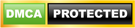


نشكركم على ماتقدمون من معلومات